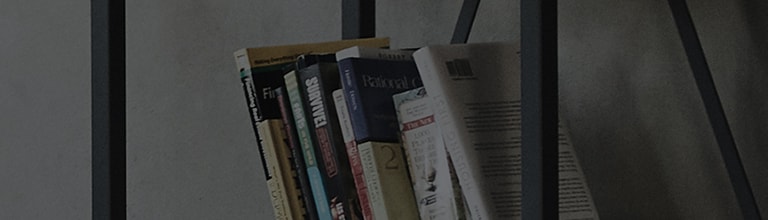Ako se konektor kabla ljulja u portu ili se pojavljuje savijen, proverite da li ima fizi?kog o?te?enja porta i kabla.
Problemi uzrokovani nedostacima proizvoda te?ko je re?iti jednostavnim re?avanjem problema.
Molimo Vas da kontaktirate korisni?ki servis ili posetite servisni centar za detaljnu inspekciju.
Probaj ovo
Ako je port monitora o?te?en
Ako je port monitora fizi?ki o?te?en i ekran se prazan ili povremeno isklju?uje, sledite ove korake.
Isklju?ite kabl za napajanje i odspojite sve kablove sa monitora.
Identifikujte o?te?eni port i, ako je mogu?e, prebacite se na alternativni port.
Na primer, ako je HDMI port o?te?en, poku?ajte da koristite DisplaiPort.
※ Ako se problem nastavi, molimo Vas da zatra?ite uslugu kao samo-popravka je te?ko.
Proverite priklju?ak adaptera za napajanje i kabla za napajanje
Uverite se da je kabl za napajanje sigurno priklju?en na uti?nicu i da je adapter monitora ?vrsto priklju?en na zadnju stranu monitora.
Ako je DC priklju?ak monitora labav ili fizi?ki o?te?en, molimo vas da zatra?ite servis jer je samopopravka te?ka.
Pregledajte HDMI / DP / USB-C kablove
Proverite da li su HDMI, DisplaiPort ili USB-C kablovi koji povezuju monitor sa ra?unarom sigurno povezani.
Proverite kablove za znake o?te?enja, kao ?to su savijene unutra?nje metalne igle, i potra?ite bilo kakve ostatke u konektorima kablova.
Ako su kablovi o?te?eni, zamenite ih originalnim kablovima.
Koristite kablove koji se isporu?uju sa monitorom
Kori??enje kablova koji ne odgovaraju specifikacijama proizvoda mo?e dovesti do razli?itih problema, kao ?to su buka na ekranu ili prazan ekran.
Da biste izbegli ove probleme, koristite kablove koji su isporu?eni sa monitorom.
Ovaj vodi? je kreiran za sve modele, tako da se slike ili sadr?aj mogu razlikovati od va?eg proizvoda.